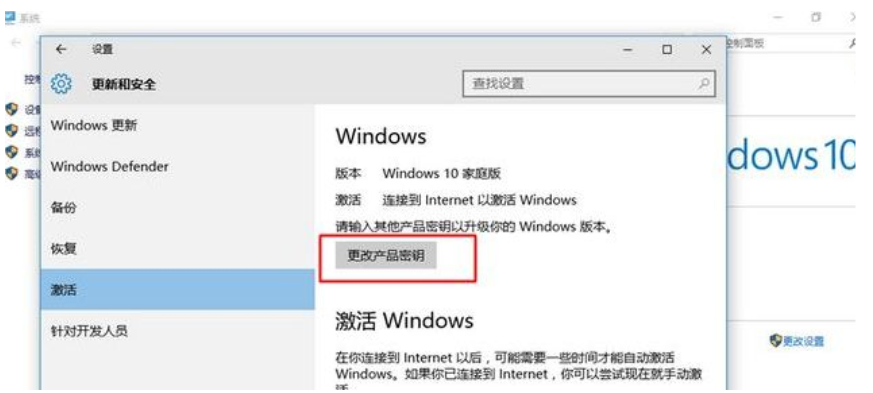
如何将win10家庭版升级专业版?win10专业版的功能多于win10家庭版,很多人了解后都想把win10家庭版升级专业版,但是不知具体升级的办法,下面小编就将win10家庭版升级专业版的方法分享给大家。
工具/原料:
系统版本:win10家庭版
品牌型号:华为MateBook 14s
方法/步骤:
win10家庭版使用密钥激活程专业版的方法:
1、如何将win10家庭版升级专业版,首先点击开始打开系统设置,找到更新和安全,点击左侧页面的激活栽点击右侧页面中的更改产品密钥。
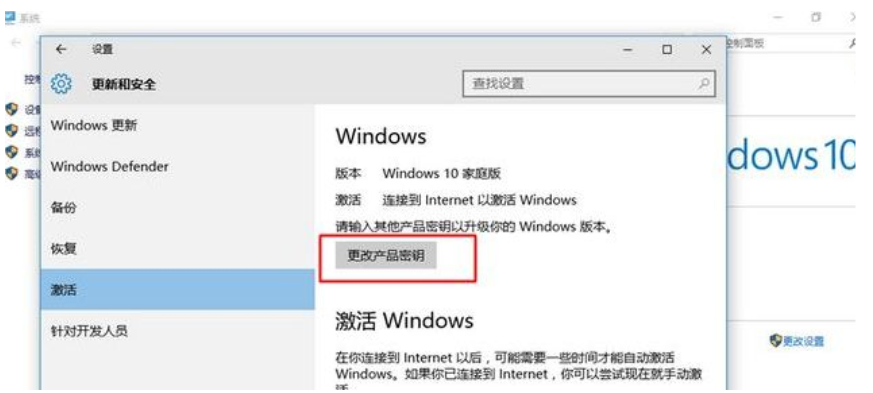
2、将win10专业版密钥输入。
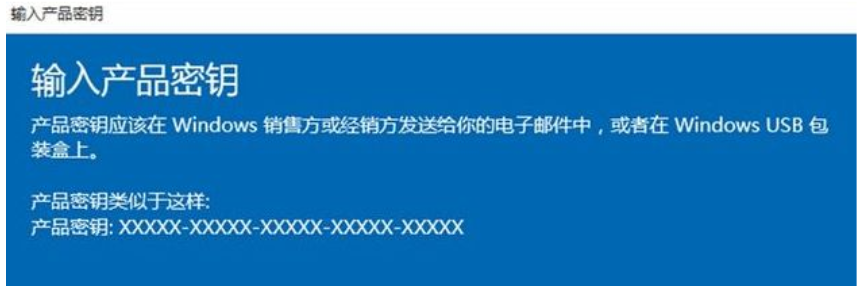
3、完成后点击下一步,稍作等待。
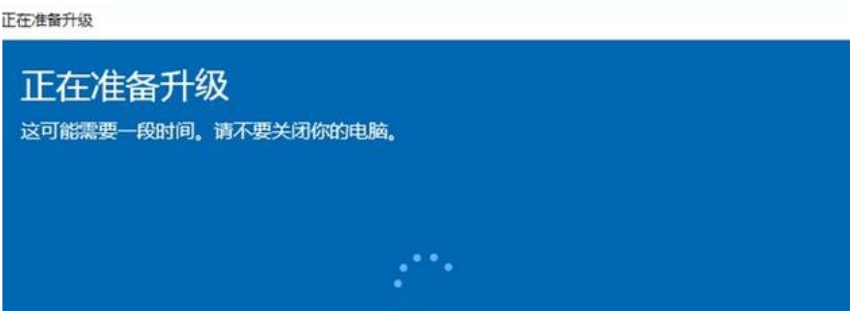
4、重启进入桌面,升级专业版完成。
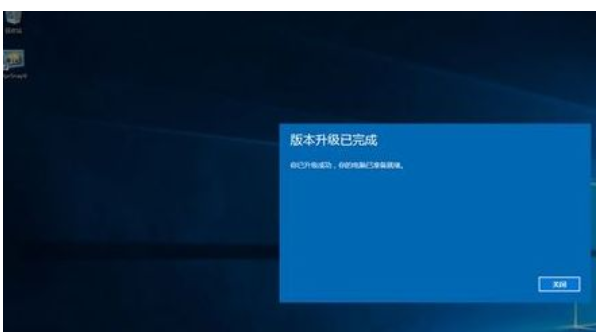
5、以下是分享的可用的win10专业版激活密钥:
VK7JG-NPHTM-C97JM-9MPGT-3V66T
NYW94-47Q7H-7X9TT-W7TXD-JTYPM
NJ4MX-VQQ7Q-FP3DB-VDGHX-7XM87
MH37W-N47XK-V7XM9-C7227-GCQG9
总结:
1、依次进入系统设置-更新和安全-激活-右侧页面的更改产品密钥。
2、输入win10专业版密钥点击下一步激活。
3、稍作等待。重启进入桌面升级专业版完成。




